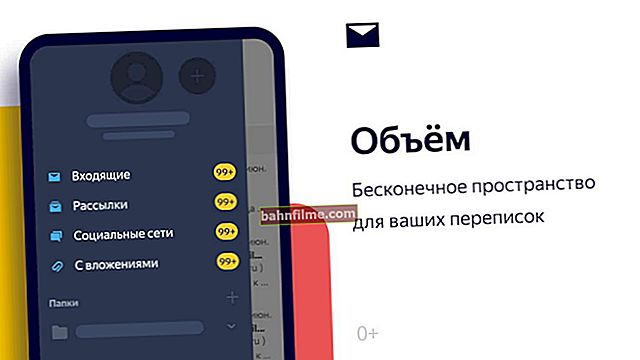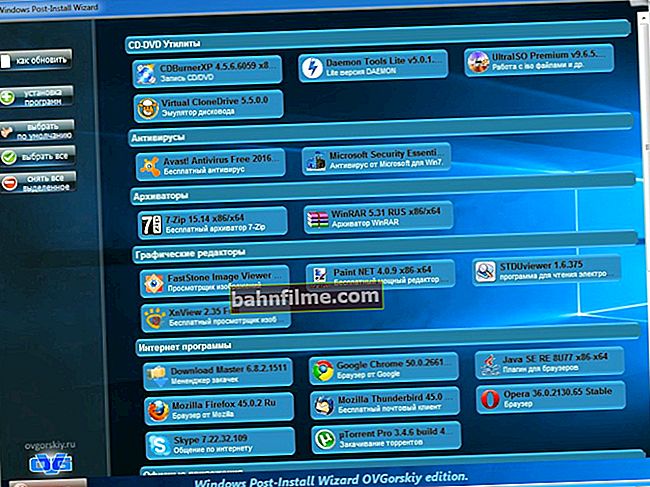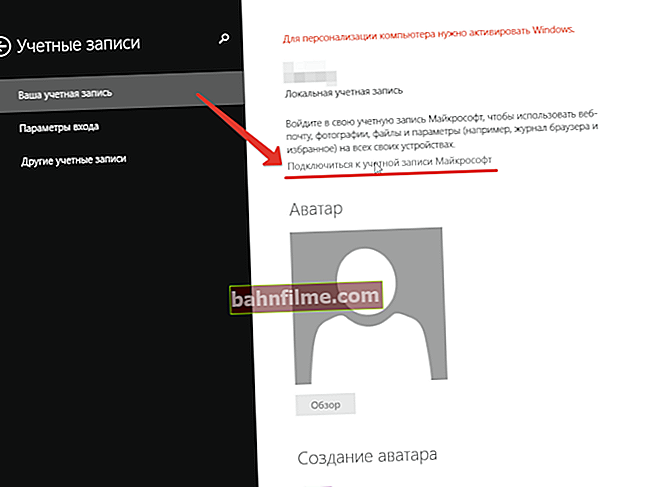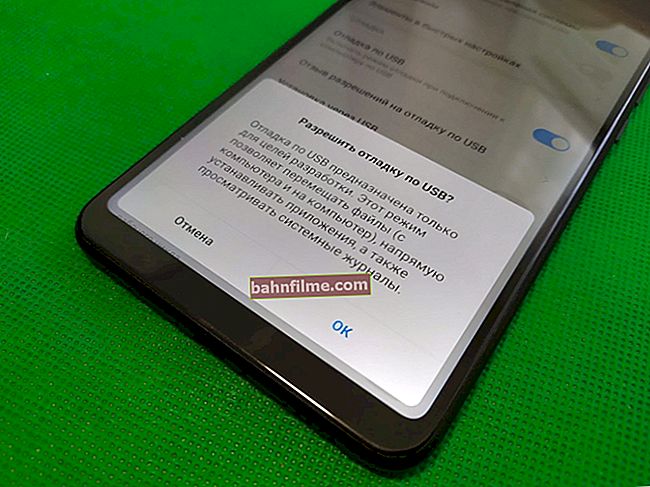سؤال المستخدم
مرحبا!
لقد واجهنا مشكلة واحدة: نقلنا الكمبيوتر من غرفة نوم إلى أخرى والآن ، عند تشغيله ، تظهر رسالة "وضع توفير الطاقة" على الشاشة وهذا كل شيء ... لم يعد يتم عرض أي صورة ، بعد بضع ثوانٍ على الشاشة فقط يتحول إلى اللون الأسود (الكمبيوتر ، وفقًا للمبردات ، لا يزال يعمل).
قل لي ما الذي يمكن عمله؟
مرحبا.
هذا النقش (وضع توفير الطاقة) يعنيالتي تدخل فيها الشاشة توفير الطاقة الوضع (ملاحظة: عادةً ما يتم تشغيله تلقائيًا عندما يكون الكمبيوتر خاملاً).
يحدث هذا بسبب حقيقة أن إشارة الفيديو لا يتم توفيرها للشاشة (وهذا ليس دائمًا خطأ بطاقة الفيديو).
سأحاول في هذه الملاحظة إخبارك بما تحتاج إلى الانتباه إليه في المقام الأول لحل هذه المشكلة. 👇
*
ما الذي يجب التحقق منه إذا ظهر "وضع توفير الطاقة" على الشاشة
❶
هل الكابلات سليمة أم معطلة؟
في أغلب الأحيان ، تنتقل الشاشة إلى وضع توفير الطاقة نظرًا لحقيقة أن كبل الفيديو ببساطة غير متصل به (أو لم يتم إدخاله بإحكام شديد في الموصل - فقط حاول إعادة توصيله).
بالمناسبة ، العديد من المستخدمين ، بالمناسبة ، عند إعادة ترتيب الأثاث في فترات توقف ، ينسون ببساطة التحقق من كل هذه النقاط ...
بالإضافة إلى ذلك ، انتبه أيضًا إلى سلامة الكابلات: ما إذا كانت هناك تقلبات أو مكامن الخلل ، وما إلى ذلك. 👇
النصيحة!
إذا أمكن ، حاول توصيل الشاشة بوحدة النظام باستخدام واجهة مختلفة. على سبيل المثال ، تم توصيله عبر HDMI - حاول استخدام Display Port.

كابل USB مكسور
👉 بالمناسبة!
موصلات الشاشة (VGA ، DVI ، HDMI ، منفذ العرض). ما هو الكبل والمحول اللازمين لتوصيل الشاشة بجهاز كمبيوتر محمول أو كمبيوتر شخصي
❷
إعداد الشاشة: استقبال الإشارة (الإدخال)
تدعم معظم الشاشات ما لا يقل عن 2-3 واجهات (على سبيل المثال ، في حالتي ، هذه هي VGA و HDMI ومنفذ العرض).
وبسبب هذا "التنوع" في بعض الحالات يحدث ما يلي: قمت بتوصيل الشاشة بجهاز الكمبيوتر عبر HDMI ، وفي إعدادات الشاشة ، يتم ضبط استقبال الإشارة على وضع VGA ...
أولئك. تنتظر الشاشة إشارة فيديو على واجهة مختلفة تمامًا ، وبدون استقبالها ، تنتقل إلى وضع توفير الطاقة ...

إعدادات الشاشة - الإدخال
قرار في هذه الحالة ، الأمر بسيط: انتقل إلى إعدادات الشاشة (في قسم الإدخال) وتحقق مما إذا كانت الواجهة مضبوطة بشكل صحيح (ملاحظة: الوضع التلقائي - إنه بعيد كل البعد عن اكتشاف مصدر الإشارة بشكل صحيح دائمًا ، لذلك تحتاج إلى التوضيح يدويًا هذه اللحظة ...).
❸
التحقق من ذاكرة الوصول العشوائي يموت
الشيء التالي الذي أوصي به هو إيقاف تشغيل الكمبيوتر ، وفتح غطاء وحدة النظام وإزالة جميع شرائح ذاكرة الوصول العشوائي (انظر الشاشة أدناه 👇).
بالمناسبة ، لن يكون من الضروري أيضًا فصل جميع المعدات الطرفية من وحدة النظام إلى الحد الأقصى: الطابعات والماسحات الضوئية ومكبرات الصوت والفئران ولوحات المفاتيح ومحركات الأقراص المرنة ولوحات USB الأمامية ، إلخ. (اترك فقط الأساسيات).

ذاكرة الوصول العشوائي يموت فتحات
بعد ذلك ، قم بتنظيف نقاط التلامس الخاصة بالقوالب باستخدام ممحاة وفرشاة. قم بالاتصال أثناء التشخيص شريط واحد فقط وحاول تشغيل الكمبيوتر.

تنظيف ملامسات الذاكرة بممحاة وفرشاة
إذا لم يتم تشغيل جهاز الكمبيوتر ، فحاول إعادة ترتيب هذا الشريط لاحقًا إلى فتحة أخرى وتحقق منه مرة أخرى (الحقيقة هي أنه في كثير من الأحيان تبدأ بعض الفتحات الخاصة بذاكرة الوصول العشوائي أو الشريط نفسه في "خلل" وبسبب هذا جهاز الكمبيوتر ببساطة لا يعمل ...). بالمناسبة ، غالبًا ما تتم مواجهة مثل هذه "المشكلات" مع شرائح ذاكرة الوصول العشوائي مباشرة بعد حمل وحدة النظام ...
❹
إعادة ضبط إعدادات BIOS
إذا لم يفلح ما سبق ، فحاول إعادة ضبط إعدادات BIOS / UEFI. للقيام بذلك ، يكفي إخراج بطارية صغيرة من البطارية الخاصة لبضع دقائق. مقصورة على اللوحة الأم (انظر الصورة أدناه 👇).
👉 مساعدة!
كيفية إعادة تعيين إعدادات BIOS (+ إعادة تعيين كلمة المرور) على الكمبيوتر المحمول والكمبيوتر الشخصي.

البطارية على اللوحة الأم للكمبيوتر الشخصي
❺
التحقق من تشغيل بطاقة الفيديو
حسنًا ، وآخر شيء أوصي به اليوم هو الانتباه إلى أداء بطاقة الفيديو. إذا تم إصلاحها بشكل سيئ في وحدة النظام (ملاحظة: بعض المستخدمين لا يصلحونها) ، فعند حملها ، يمكن أن تنفجر جهات الاتصال ، و ...
بشكل عام ، حاول إزالته من الفتحة الخاصة بك وإعادة تثبيته (إذا كان لديك بطاقة فيديو أخرى ، فسيكون من المرغوب بشدة اختبار جهاز الكمبيوتر الخاص بك به).

تركيب كارت شاشة
بالمناسبة، من الممكن أن يكون لديك بطاقة فيديو مدمجة (يمكن تحديد وجودها بواسطة موصلات فيديو إضافية على اللوحة الأم). في هذه الحالة ، حاول إزالة بطاقة الفيديو الخارجية من الفتحة وتوصيل الشاشة بالجهاز المدمج ...

يوجد بطاقة فيديو مدمجة
👉 بالمناسبة
إذا لم تعرض الشاشة أي صورة على الإطلاق (ووحدة النظام تعمل ، على الأقل يمكنك سماع كيف تصدر ضوضاء) - أوصي بهذه الملاحظة ->
إذا لم يعمل كل ما سبق ، فمن المحتمل جدًا أن يكون هناك نوع من عطل في الأجهزة. على أي حال ، بالكاد يمكن إعطاء توصيات خطوة بخطوة لمزيد من التشخيصات في إطار هذه المقالة ...
كأحد النصائح - استخدم خدمات خدمة كمبيوتر بالقرب منك ...
*
الاضافات على الموضوع مرحب بها ...
حظا سعيدا!
👋